小米|小米 11 MIUI OTA 更新后,教你如何保留 Magisk root
IT之家 8 月 28 日消息 小米 11 手机近日推送了 MIUI 12.5 增强版,随后又推送了 MIUI 12.5.11.0 稳定版,小幅提高了系统的稳定性,并优化系统的流畅度。由于测试用的手机之前已经使用 Magisk 工具进行了 root,为了避免每次更新系统后 root 丢失,可以进行以下操作来在 OTA 升级后,保留完整的 Magisk 功能,无需重复刷镜像进行 root。
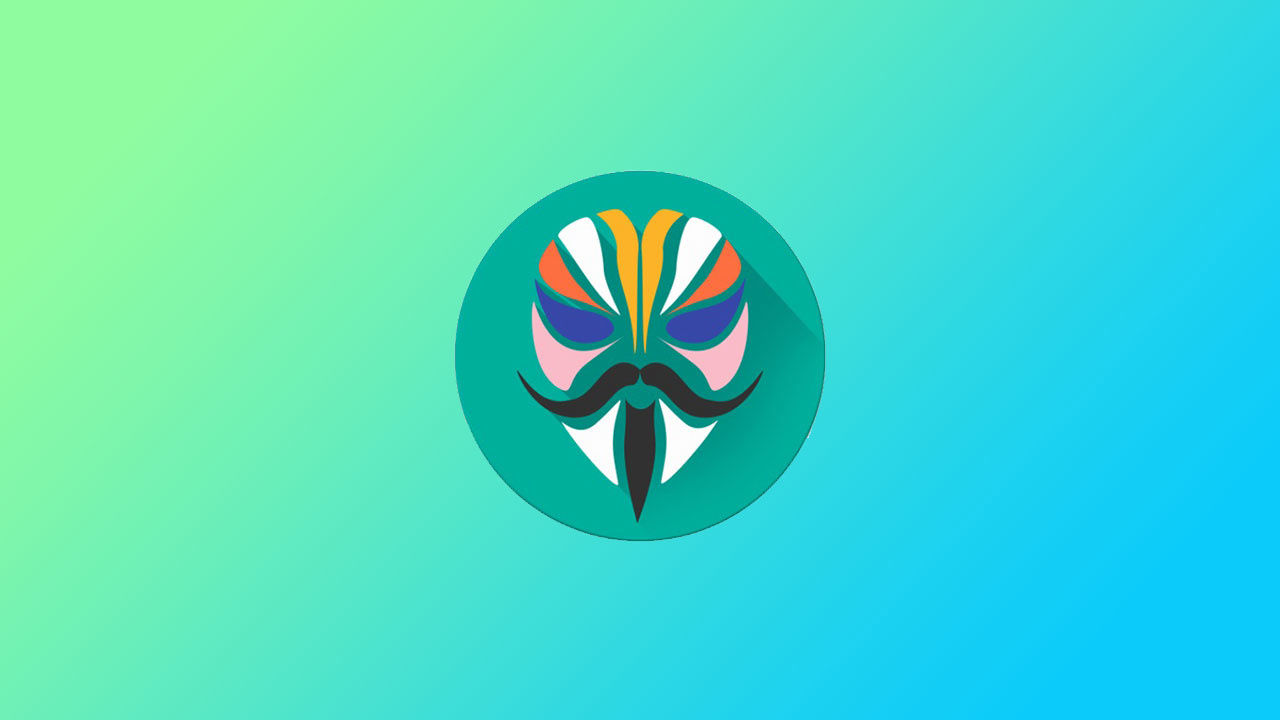
文章插图
1、按照默认步骤更新系统首先,需要进入手机设置,点击“我的设备”然后按提示下载并更新系统。不论是增量更新,或者是下载最新完整包,都支持后续操作。
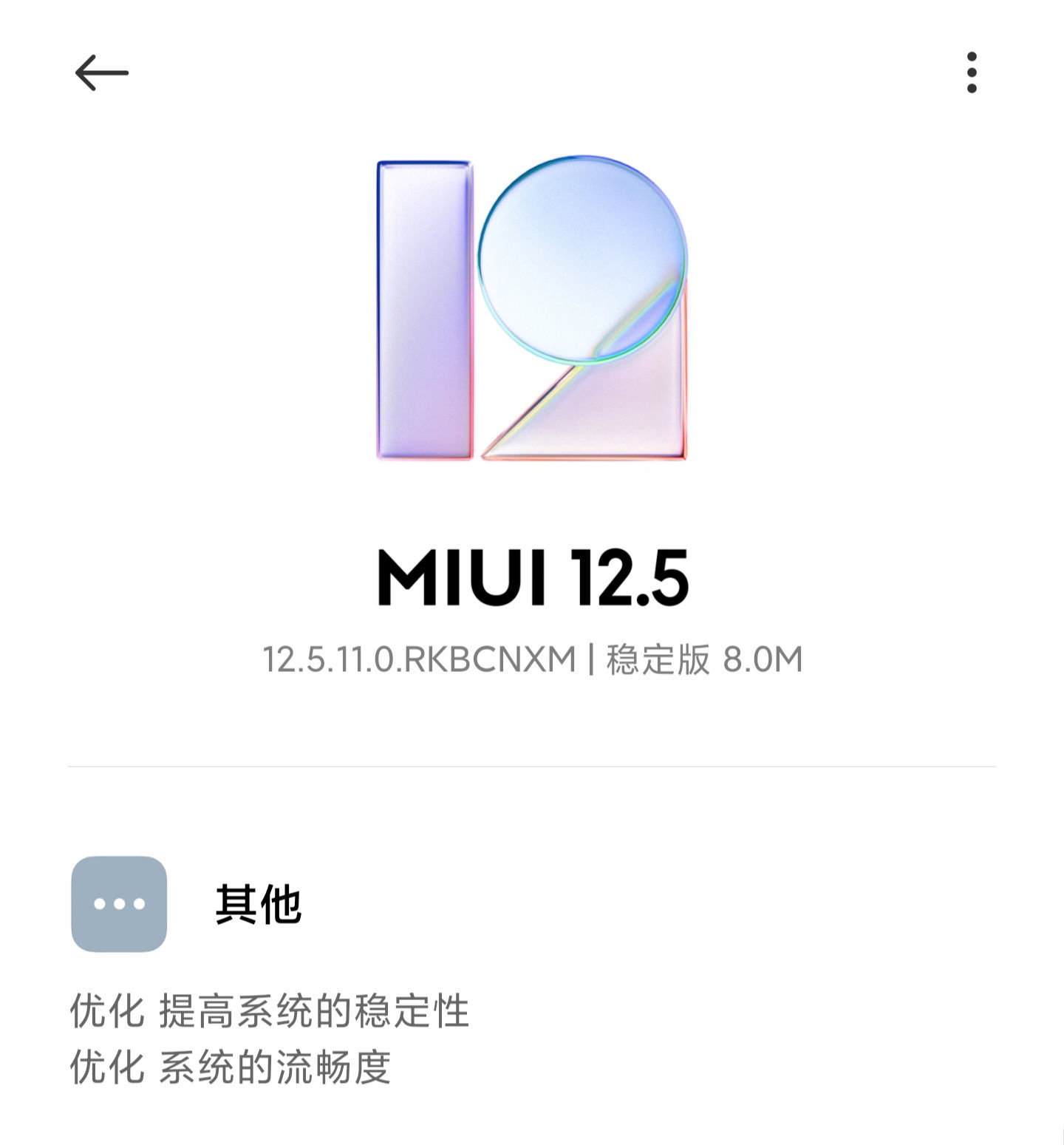
文章插图
2、不要重启在手机更新完系统之后,不要重启!直接打开 Magisk App,可以看到顶部的状态依旧全部显示为“是”。这意味着尽管手机已经完成刷机,但是 Magisk 功能在重启之前依旧保留。值得注意的是,小米 11 手机采用的是 A/B 分区模式,刷机时,直接在另一个分区进行写入操作,不影响当前系统,同时提高刷机速度。
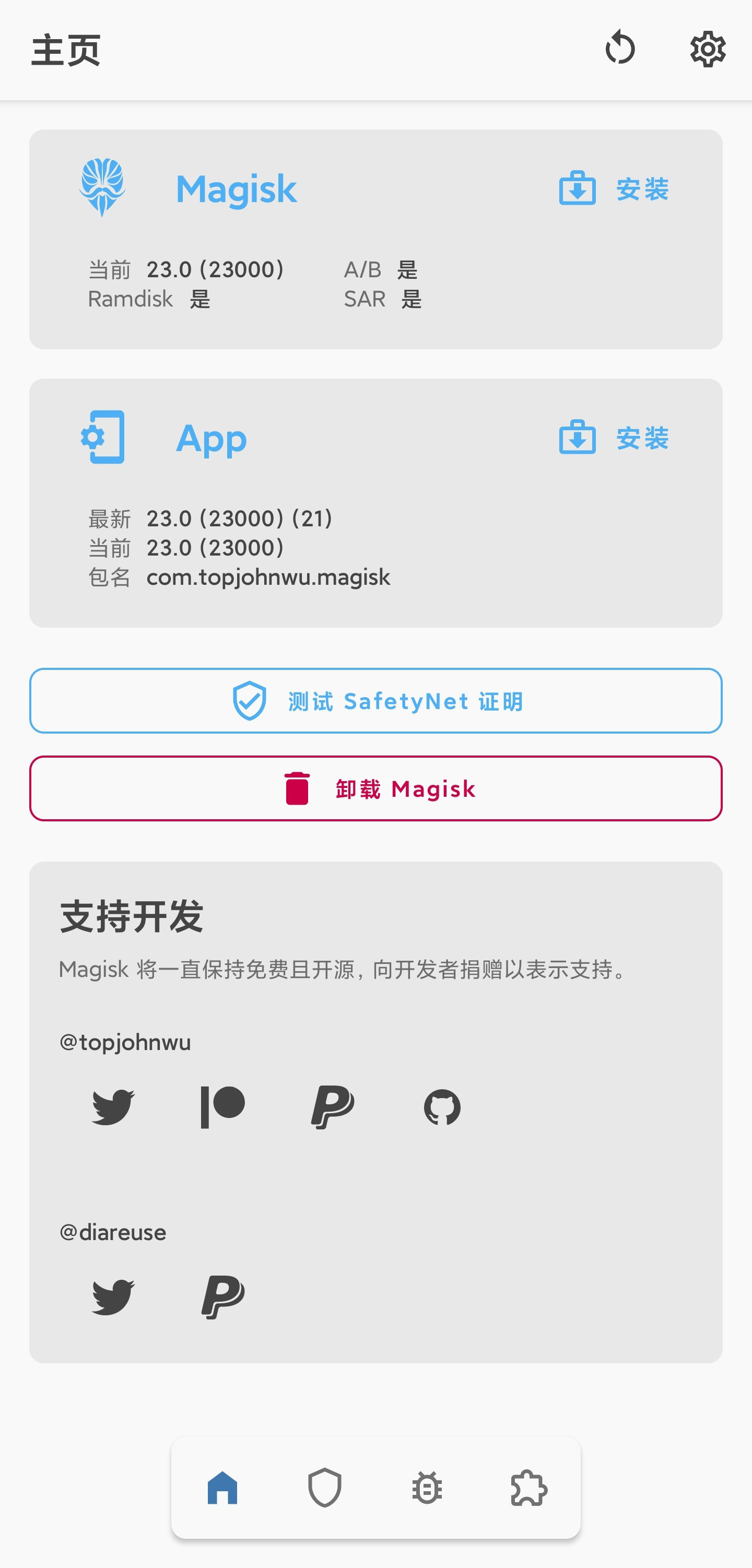
文章插图
3、安装 Magisk在上图中的界面,点击第一个“安装”按钮进入下一个界面,可以看到三种方式。第一个方式是用来制作集成 Magisk 的 boot 分区线刷包。该方式需要用户从官方的线刷包中找到 boot.img 文件并复制到手机中,然后利用该方式制作一个全新的 boot 分区镜像文件。之后,需要将手机重启至 Fastboot 模式,利用电脑刷入新的包。
本次需要使用第三种方式安装,因为小米 11 使用 V-AB 分区方式,有两个 boot 分区,每次更新系统时交替使用。OTA 升级后,再次重启会切换至另一个分区。在这里,需要选择“安装到未使用的槽位”,并点击蓝色的字“开始”。
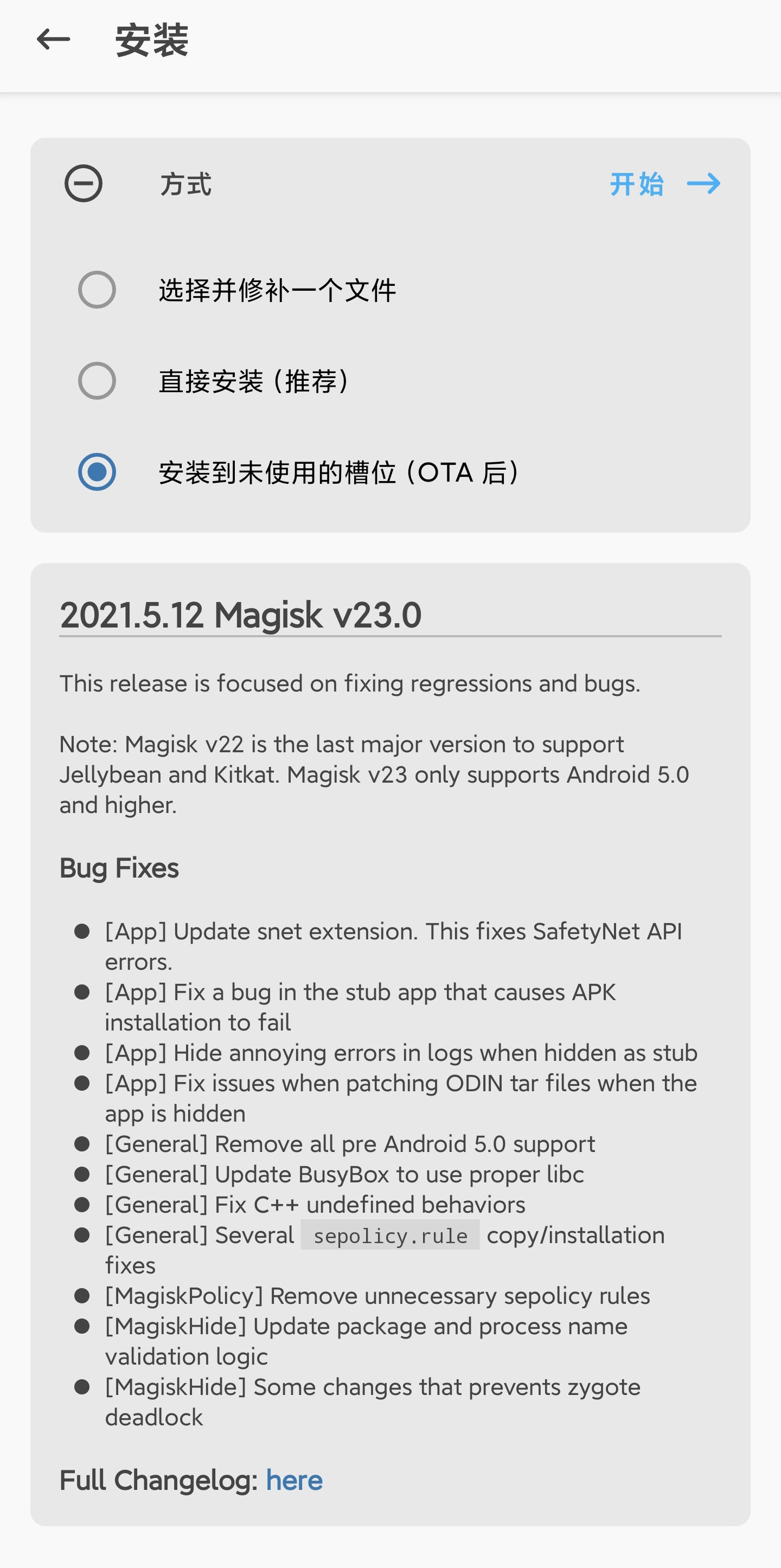
文章插图
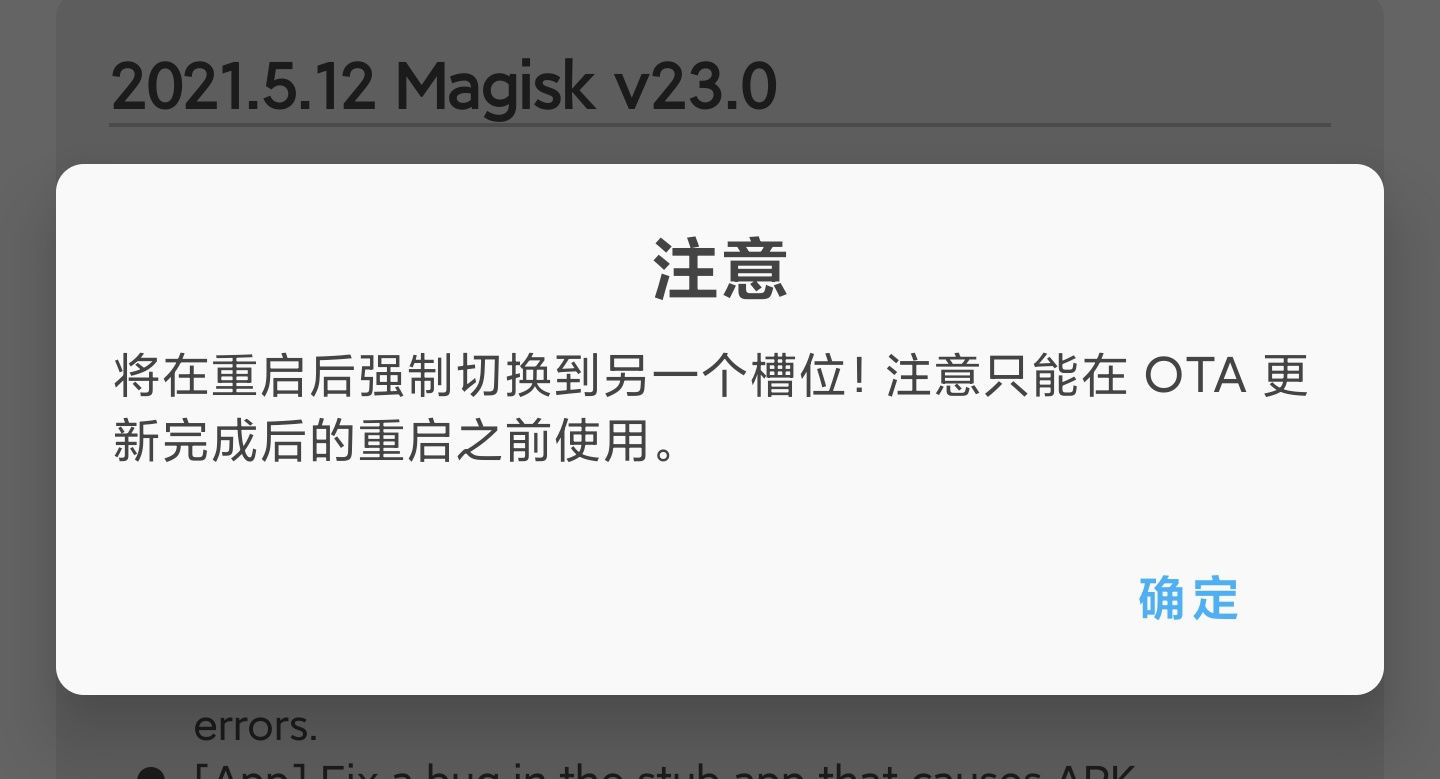
文章插图
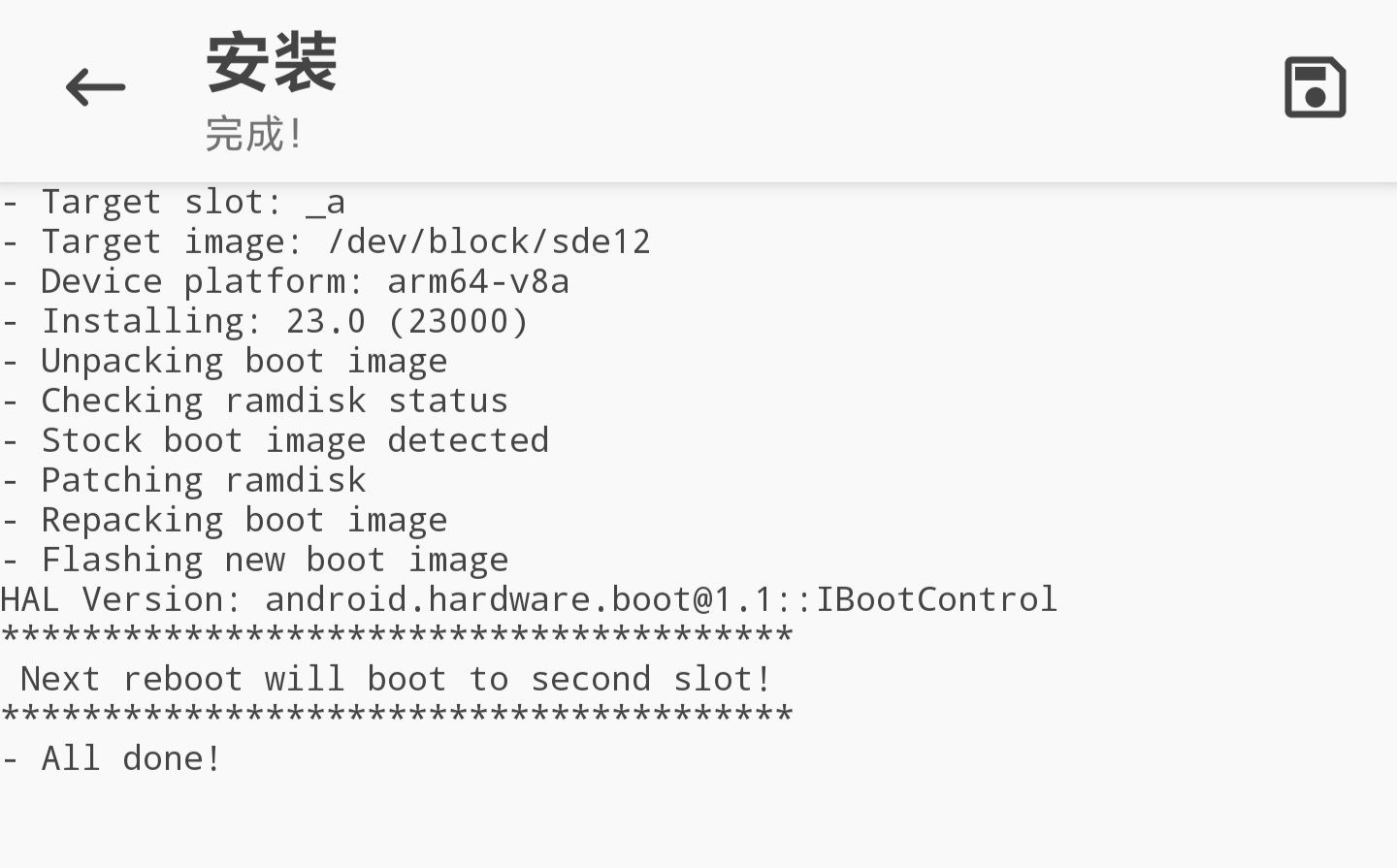
文章插图
如果出现以上文字,即证明成功为新的 boot 分区刷入 Magisk,放心大胆重启即可。再次开机后,可以打开 Magisk App,检查是否成功。
【 小米|小米 11 MIUI OTA 更新后,教你如何保留 Magisk root】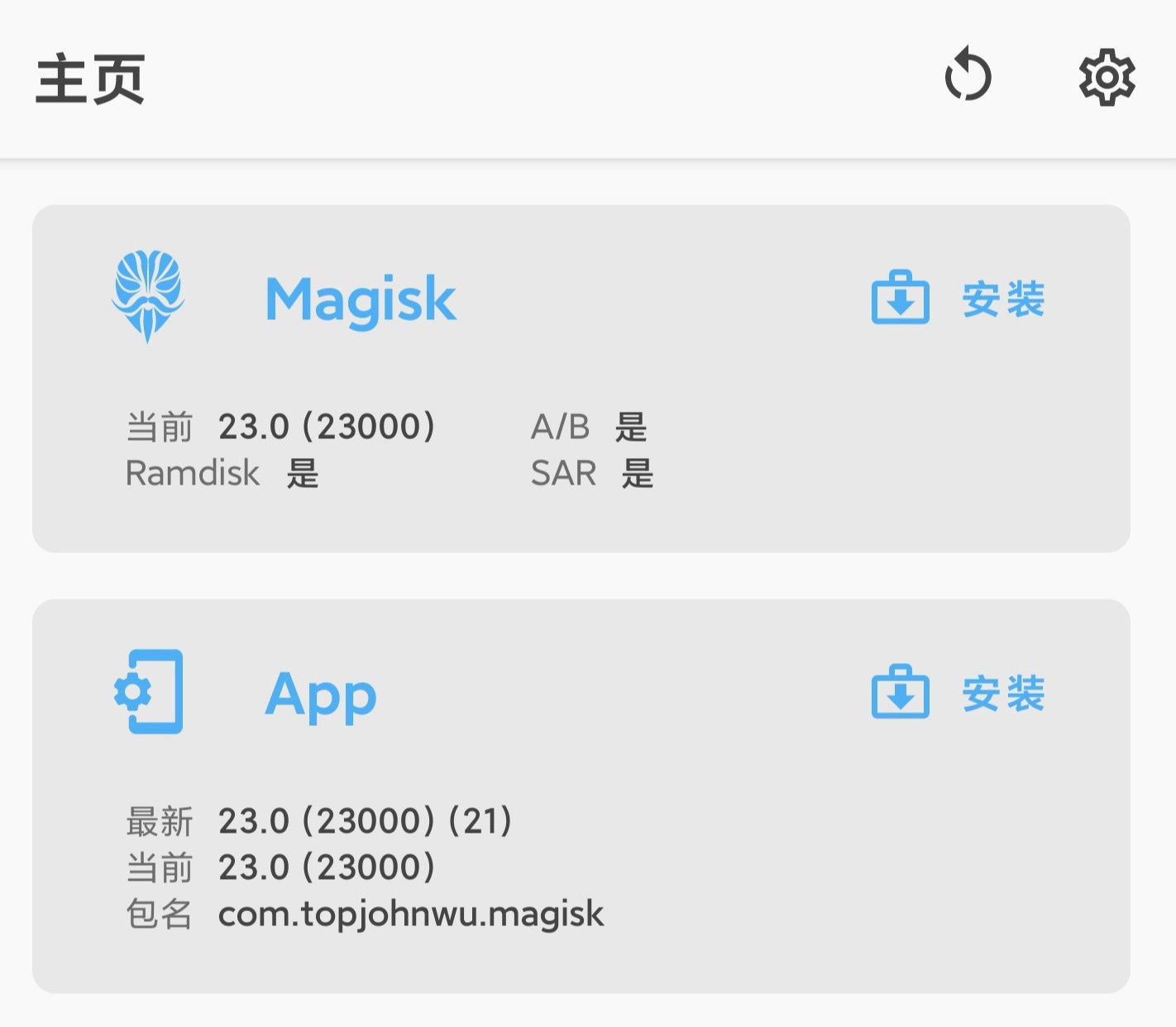
文章插图
IT之家提示,手机进行 root 之后,会使手机面临较高的风险。如果进行一些危险操作,可能会导致系统软件乃至硬件受到损害,后果需要自负,建议大家谨慎操作。
推荐阅读
- 海外市场|凭借近2亿的年销量,小米三年超越苹果的可能性有多大?
- 小米Civi|客观分析小米Civi使用2个月后心得体验
- 摩托罗拉|传小米2亿像素超大底曲面屏新机研发中 价格或不便宜
- 图像|小米星空拍摄专利公布,可融合多帧采样图像
- 高端|12号员工出走,小米在高端上过紧日子
- pro+|手机拍照对比 篇一:VIVO X70Pro+开箱,且与老机小米10Ultra对比拍照-上篇(白天)
- 百花齐放春满园|魅族:曾经小米最强的对手,如今成了工匠精神的代名词
- ip5分钟卖出20万台!小米新品备受欢迎,这次苹果有压力了
- ultr曲面屏+2亿像素 小米12 Ultra上半年见
- 小米手机|苹果拍照勉强第三,华为意外落榜,国产黑马确实强












